三星s4怎么开启3g
是三星Galaxy S4开启3G网络的详细操作步骤及注意事项,适用于大多数机型版本(基于Android系统):
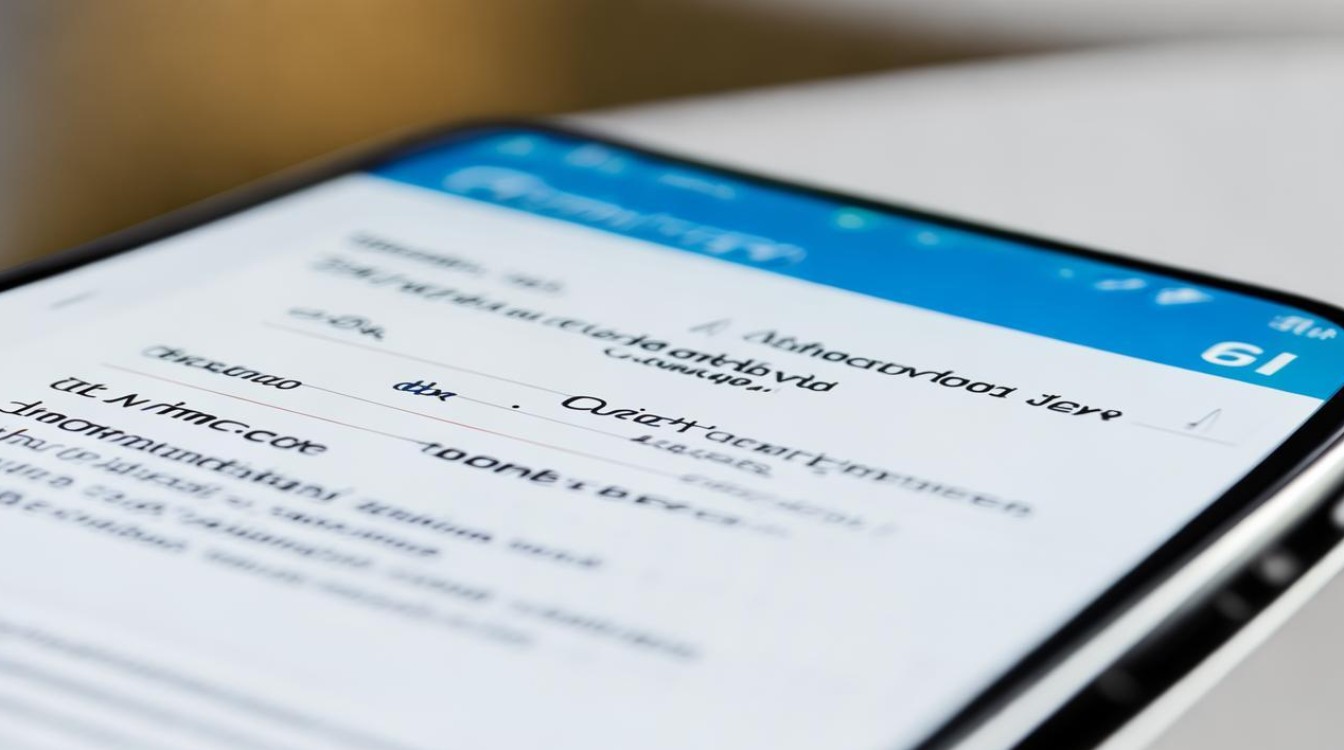
基础设置路径
- 进入主菜单:解锁手机后,在屏幕底部或应用列表中找到并点击「设置」图标(齿轮形状),这是所有网络配置的起点,若界面较新且带有分类标签,可直接跳转至第二步;老旧版本可能需要手动滑动查找相关选项。
- 选择连接功能模块:在设置页面中,定位到「连接」选项卡,该板块集中管理Wi-Fi、蓝牙、移动数据等通信相关的参数调整入口,不同固件版本下此项目的命名可能略有差异,但通常包含“连接”“网络与互联网”等关键词。
- 打开移动网络子菜单:点击「更多网络」后的展开项,随后选择「移动网络」,这一步将展示当前SIM卡的状态信息以及可用的数据服务类型,部分定制UI可能会合并这些步骤,例如直接显示为“蜂窝数据”。
- 配置首选网络类型:找到名为「网络模式」或类似名称的下拉菜单(如标注为“首选网络类型”),从中选择「仅3G」或包含3G的混合模式(3G/2G自动切换”),此举可强制设备锁定在WCDMA制式的第三代移动通信技术上运行,需要注意的是,某些运营商提供的锁卡机可能限制用户修改此项设置。
- 激活数据传输开关:确保同一界面内的「移动数据」开关处于开启状态,只有在此功能启用的情况下,先前选定的网络标准才能实际生效并传输数据流量,如果未开启此开关,即使选择了正确的网络模式也无法上网。
进阶排查与优化建议
| 序号 | 检查项目 | 操作方法 | 预期结果 |
|---|---|---|---|
| 1 | SIM卡兼容性验证 | 确认插入的USIM卡是否支持3G频段(如UMTS BAND I/VIII),可通过运营商官网查询对应地区的波段分配情况 | 避免因硬件不支持导致无法接入高速率网络 |
| 2 | APN配置文件更新 | 进入「接入点名称(APN)」列表,选用运营商官方推荐的互联网设置条目,必要时手动新增符合规范的协议栈参数 | 确保网关地址、鉴权密钥等信息正确无误 |
| 3 | 信号强度监测 | 观察状态栏左上角的信号格数变化,理想情况下应在两格以上以保证稳定连接质量 | 弱信号区域可能出现频繁掉线现象 |
| 4 | 飞行模式重置法 | 临时开启再关闭飞行模式,模拟重启无线电模块的过程有助于重新注册到最近的基站站点 | 解决潜在的临时性通信故障 |
| 5 | 固件版本升级 | 前往「关于手机」区域检查是否有可用的安全补丁更新,特别是那些涉及基带驱动优化的内容推送 | 修复已知的网络兼容问题 |
常见问题解决方案
Q1: 为什么按照上述流程操作后仍然只能使用2G网络?
答:可能存在以下原因:①所在地区的基站未部署完整的3G覆盖;②手机背面标注的具体型号不支持目标地区的3G标准(例如某些国际版机器存在区域限制);③SIM卡本身仅为纯2G套餐产品,建议依次尝试更换同运营商的其他支持3G业务的USIM卡进行测试,或者联系客服确认当地网络建设状况。
Q2: 开启3G后耗电量明显增加怎么办?
答:这是因为相比低速率的GPRS连接,高频段数据传输会加速电池消耗,可以通过两种方式缓解:①非必要时段切换回2G省电模式;②启用智能节电策略——路径为「设置>省电模式>优化电池用量」,允许系统根据后台进程动态调节射频芯片的工作强度。

通过以上步骤,您应该能够顺利开启并使用三星S4的3G功能,如果遇到特殊情况,建议携带购机凭证前往官方授权服务中心进一步检测硬件模块
版权声明:本文由环云手机汇 - 聚焦全球新机与行业动态!发布,如需转载请注明出处。


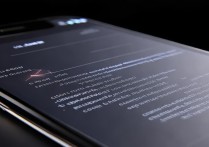
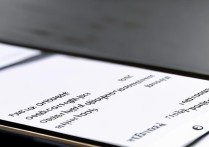
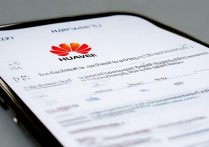
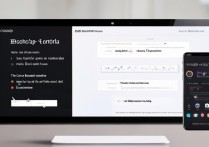
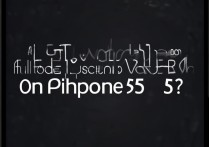





 冀ICP备2021017634号-5
冀ICP备2021017634号-5
 冀公网安备13062802000102号
冀公网安备13062802000102号